Teepunktide otsimine¶
Teepunktide ekraanil (Menüü > Teekonnapunktid) saate otsida teepunktidest, sisestades otsinguribale märksõnad. Lisaks saate sorteerida teepunktid mitmel viisil.
Otsi teepunktid märksõnadega¶
Kui sisestate märksõna teekraani ülaosas asuvale otsinguribale, kuvatakse ainult teekonnad, mille pealkirjas, kirjelduses, tänaval, linnas, provintsis, kahemärgisel iso-riigikoodil või postiindeksil on märksõna. Otsing on tähtedetundetu. Kui otsite kaustast, kuvatakse ka kõik järeltulijate kaustade otsingutulemused. Filtri rakendamisel piirdub otsing filtreeritud teepunktidega.
Allpool on näidatud näide, milles otsinguribale sisestati „kivi”. Kuvatakse ainult „Stonehenge” teepunkt.
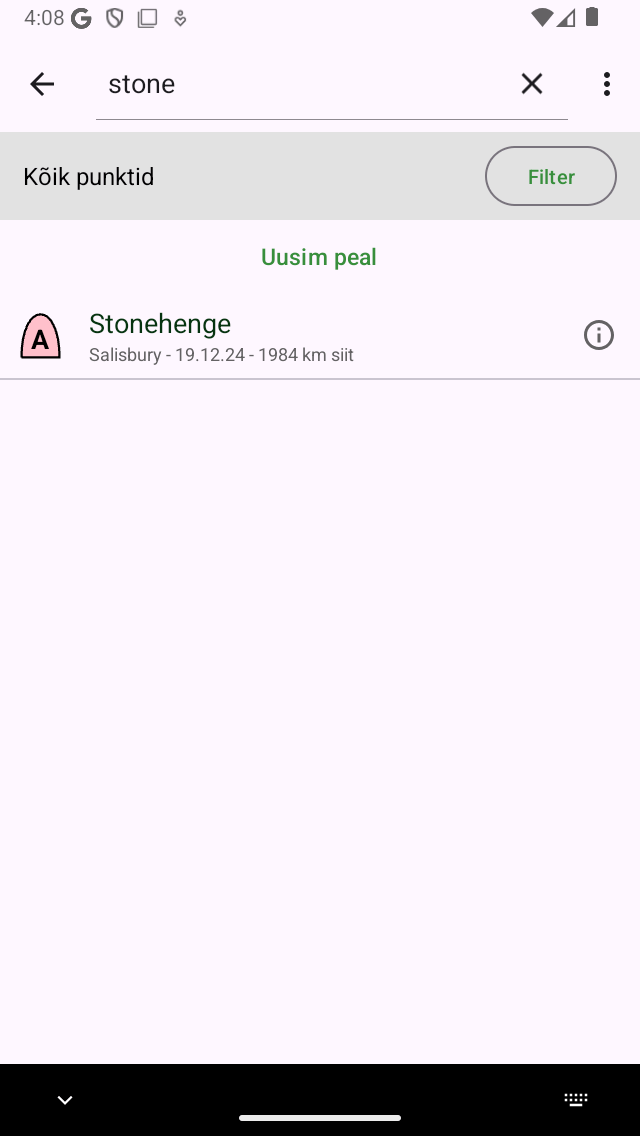
Teenupunktide otsimine märksõnaga „kivi”.¶
Sorteerimine teepunktid¶
Kausta/filtririba all kuvatakse keskel praegune sortimismeetod. Kui puudutate sortimisnuppu, saate praegust sortimismeetodit muuta järgmiste vahemike vahel:
Viimati lisatud üla osale: Viimased lisatud teekonnad on peal.
Lähim üleval: teekonnad sorteeritakse vastavalt nende kaugusele teie praegusest asukohast, lähim teepunkt on peal.
Üla@@ osas asuvale keskkaardile lä him: teekonnad sorteeritakse vastavalt nende kaugusele kaardi praegusest keskpunktist, lähim teepunkt on ülaosas.
Uuemad peal: teekonnapunktid sorteeritakse vastavalt nende loomise ajale, uusim on peal.
Vanimad peal: teekonnapunktid on järjestatud vastavalt nende loomise ajale, vanim on peal.
Viimati uuendatud peal: teekonnapunktid sorditakse vastavalt nende viimati muutmise ajale, viimati muudetud teekonnapunkt on peal.
Vähemalt hiljuti uuendatud peal: teekonnapunktid sorteeritakse vastavalt ajavahemikule, mil neid viimati muudeti, kõige kauem tagasi muudetud teepunkt on peal.
Tähestikulises järjekorras: teekonnapunktid sorditakse tähestikulises järjekorras.
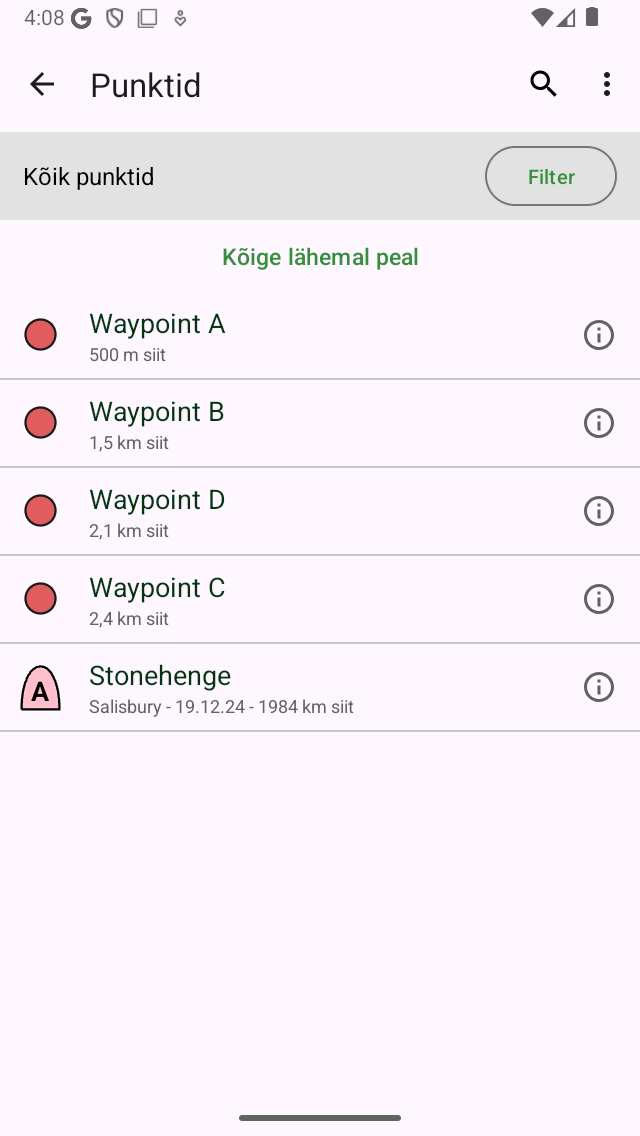
Reisipunktide sortimine kauguselt praegusele asukohale.¶
Filtreerimise teepunktid¶
Teenupunkte on võimalik filtreerida asukoha ja ikooni tüübi järgi. Filtri lubamiseks puudutage teekonnapunktide ekraanil filtri nuppu (otse paremal küljel asuva otsinguriba all). Kui filter on lubatud, on filtri nupul sinine taust, nagu alloleval joonisel. Kui filter on keelatud, on ainult filtri nupu serv sinine, nagu ülaltoodud joonisel.
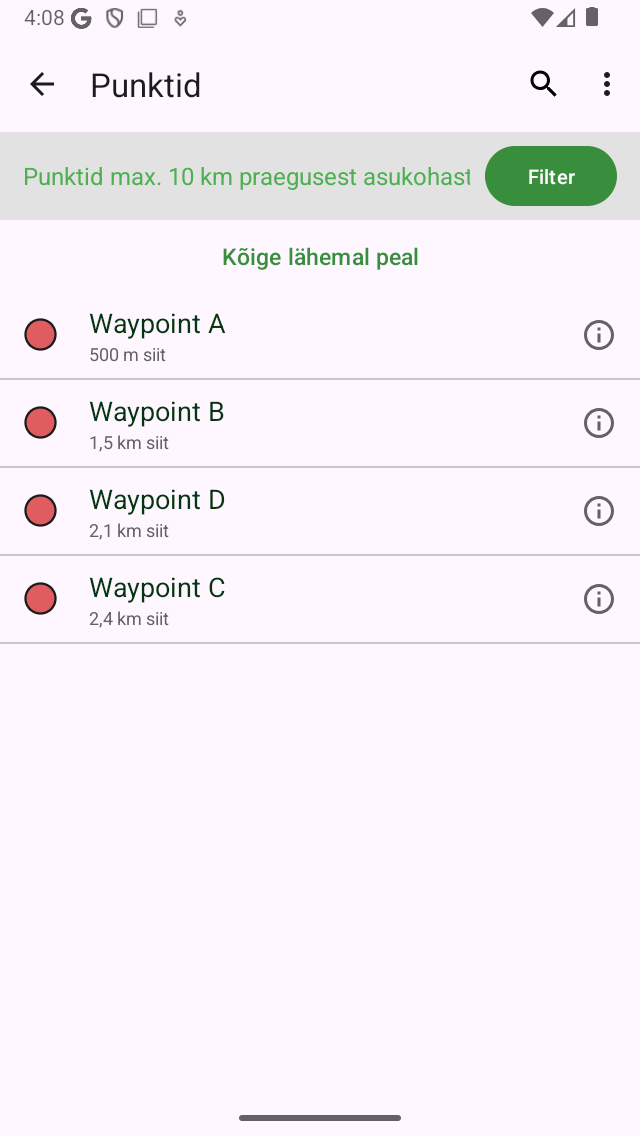
Filter on lubatud.¶
Ülaltoodud joonisel näete lubatud filtri näidet. Vasakul küljel asuva otsinguriba all näete praegu aktiivse filtri kirjeldust. Siin filtreeritakse teekonnad asukoha järgi, kuvatakse ainult teekonnad praegusest asukohast 10 km kaugusel. Kui puudutate filtri kirjeldust, saate praegust filtrit muuta. Filtri keelamiseks puudutage filtri nuppu.
Filtreerimine asukohas¶
Asukohapunktide filtreerimiseks puudutage filtri lubamiseks filtri nuppu. Seejärel puudutage filtri kirjeldust praeguse filtri muutmiseks. Kuvatakse järgmine ekraan, kus saate praegust filtrit muuta:
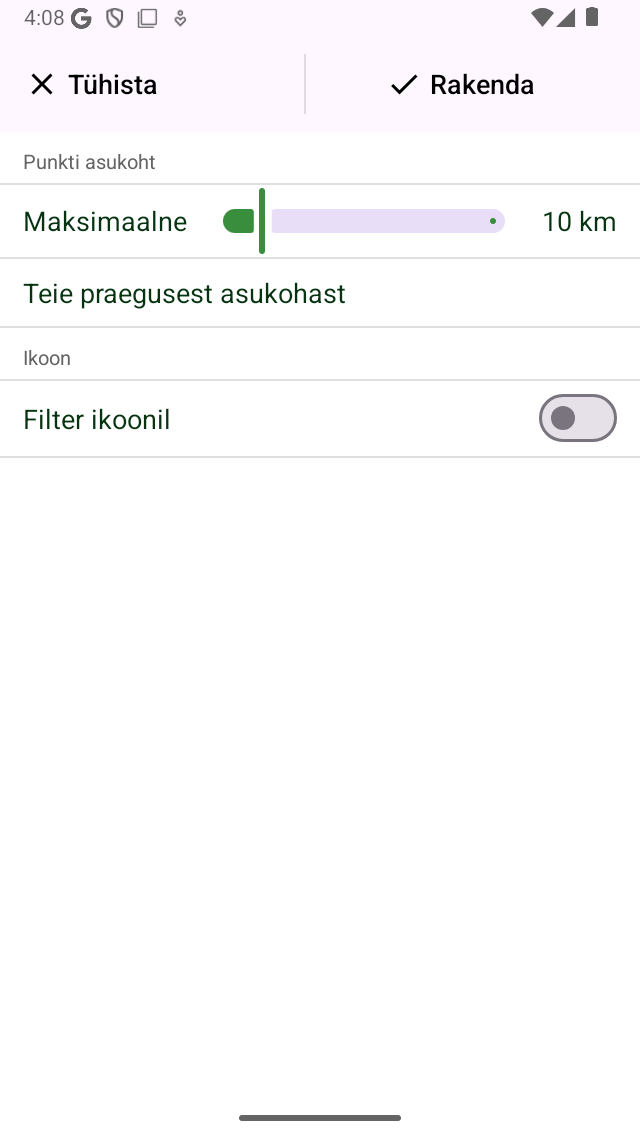
Filtri muutmine.¶
Jaotises „Teepunkti asukoht” saate muuta asukohafiltri atribuute. Ülaltoodud näites on see seatud „Kõik teekonnad 10 km kaugusel teie praegusest asukohast”. Liugurit saab liigutada, et määrata näidatud teepunktide maksimaalne kaugus konkreetse punktini. Liuguri all kuvatakse punkt. Kui puudutate seda, saate praeguse punkti muuta järgmiselt:
Kõikjal: Asukohas pole filtreerimist.
Praegune asukoht: kuvatakse ainult teepunktid praeguse asukoha teatud kaugusele.
Valitud piirkonnas: kuvatakse kaart, mida saate soovitud alale liigutada ja suumida. Teekonnapunktide ekraanil kuvatakse ainult kaardil näidatud ala teekonnad.
Kaardi näh@@ tav osa: Teekonnapunktide ekraanil kuvatakse ainult teepunktid, mis asuvad põhikaardi hetkel nähtava osa piirides. Kooskõlas filtriga „Valitud ala sees” on see dünaamiline filter. See muutub, kui muudate kaardi asukohta põhiekraanil.
Kohandatud asukoht: kui sisestate kohandatud asukoha või koordineerite, kuvatakse ainult sisestatud asukoha teatud kaugusele asukohad.
Kui valite valitud ala piires, kuvatakse halli ülekattega kaart nagu alloleval joonisel:
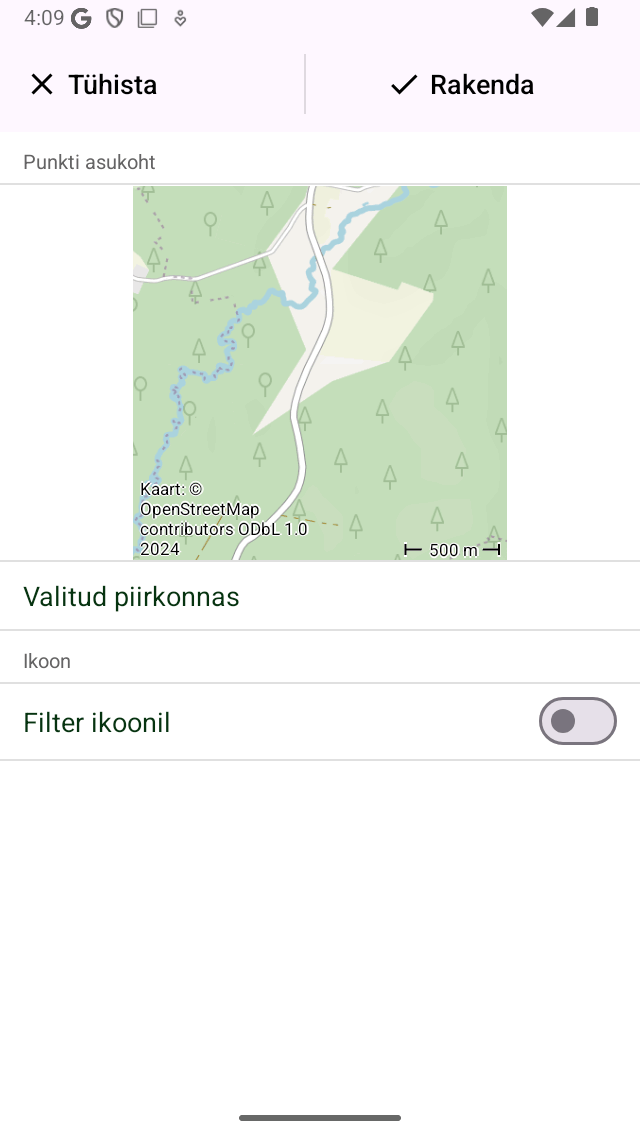
Filtri „Valitud piirkonnas” seadistamine.¶
Hall ülekatteala näitab ala, kus filtreeritud teekonnad peavad asuma. Ülekatte suurust saate muuta, hoides ühte sõrme ja liigutades üles-alla või vasakule paremale ning valitud ala muutmiseks saate kaarti suumida, pöörata ja liigutada.
Kui see filter on rakendatud, kuvatakse teekonnapunkti ekraanil ainult filtri redigeerimise ekraanil valitud ala teekonnad, nagu allolevas näites:
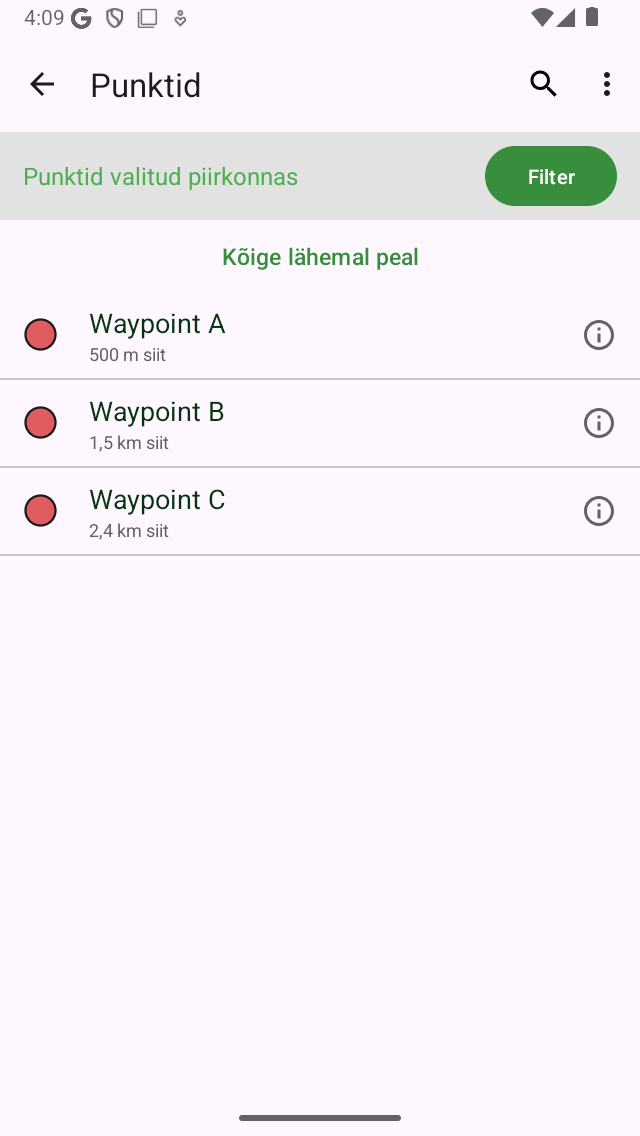
Kuvatakse ainult valitud ala teekonnad.¶
Kõigi teatud piirkonna teepunktide vaatamiseks on võimalik valida ka osa põhikaardi st ja puudutada hüpikaknas nuppu „Teekonnad”.
Filtreerimine ikoonil¶
Ikoonil olevate teepunktide filtreerimiseks puudutage filtri lubamiseks teekonupunktide ekraanil filtri nuppu. Seejärel puudutage praeguse filtri muutmiseks filtri kirjeldust. Seejärel lubage filtri redigeerimisekraani allosas ikoonil filtreerimine:
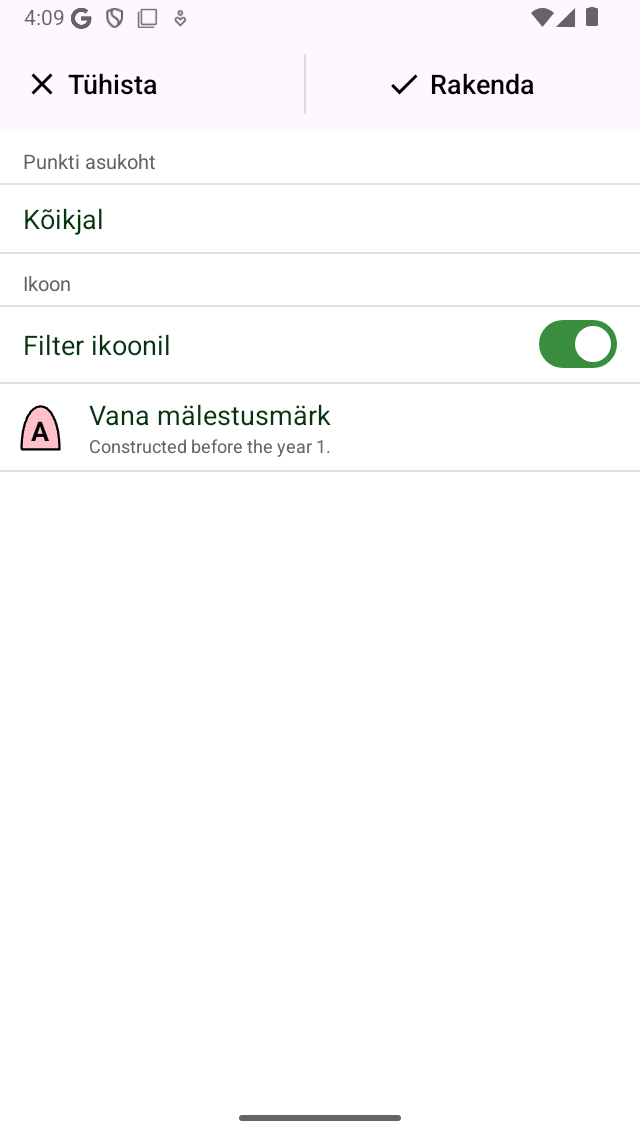
Filtreerimine ikoonil on lubatud.¶
Ülaltoodud joonisel on ikooni filtreerimine lubatud. Ikoonile oli seatud „Iidne monument”. Selle konkreetse ikooni muutmiseks puudutage ikooni. Seejärel av atakse teepunkti ikoonide ekraan, kust saate valida teise ikooni.
Filtreerimise rakendamisel ikoonil kuvatakse teekonnapunktide ekraanil ainult kindla ikooniga teepunktid, nagu allpool toodud joonisel. Seal näete ainult teepunkte ikooniga „iidse monumendi”. Ikoonifiltri aktiivsuse näitamiseks kuvatakse filtri kirjeldusest vasakul otsinguriba all ikoon, millel filtreeritakse.
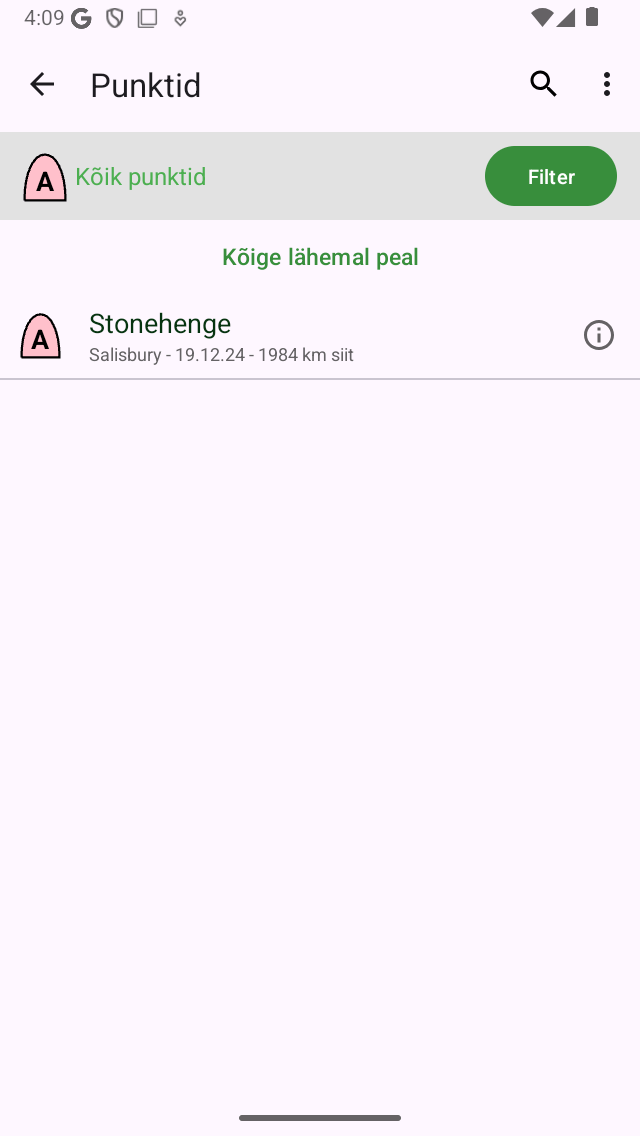
Teepunktide filtreerimine ikoonil „Iidne monument”.¶